创新声卡KX驱动的安装与调试教程.docx
《创新声卡KX驱动的安装与调试教程.docx》由会员分享,可在线阅读,更多相关《创新声卡KX驱动的安装与调试教程.docx(41页珍藏版)》请在冰豆网上搜索。
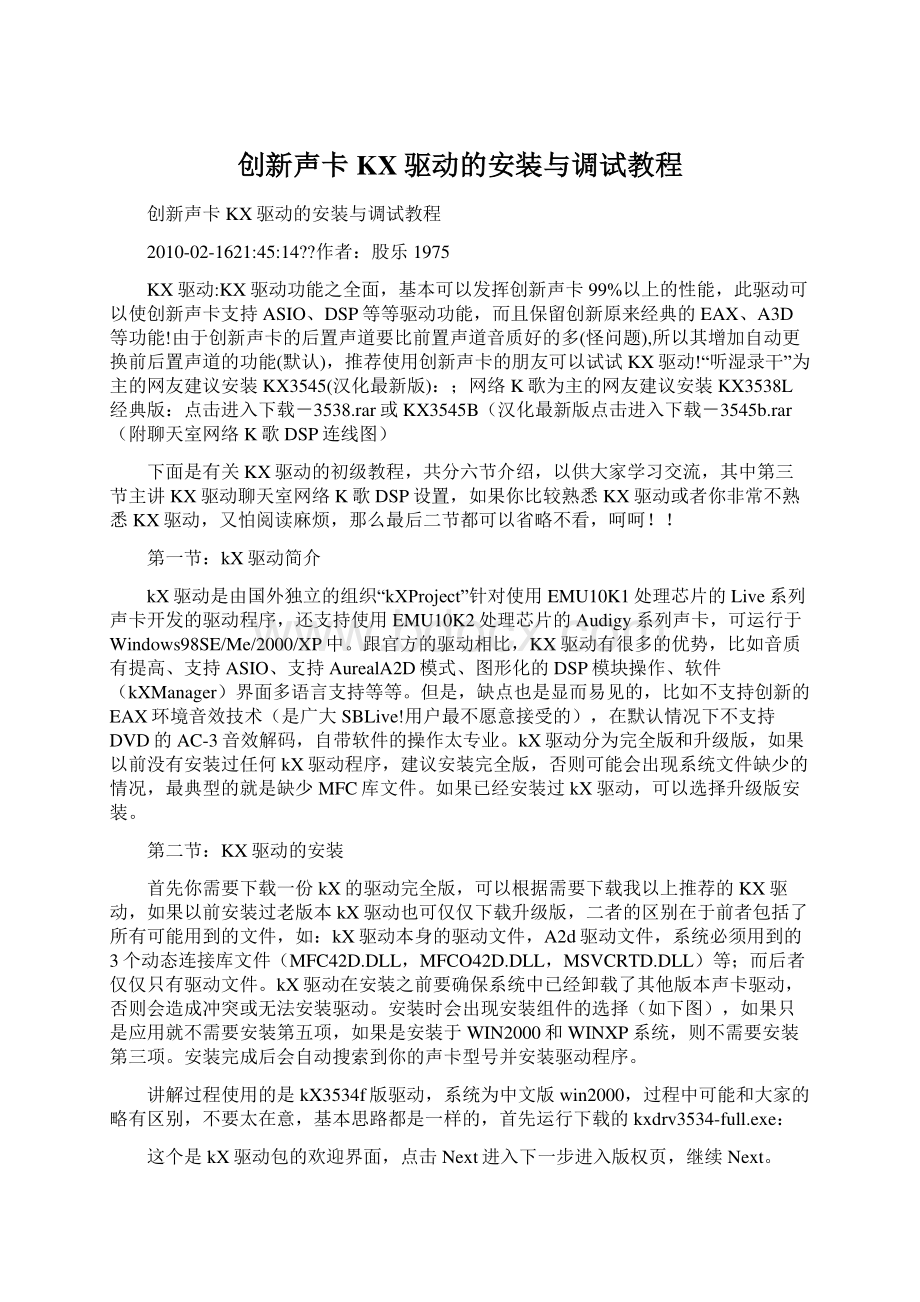
创新声卡创新声卡KX驱动的安装与调试教程驱动的安装与调试教程创新声卡KX驱动的安装与调试教程2010-02-1621:
45:
14?
作者:
股乐1975KX驱动:
KX驱动功能之全面,基本可以发挥创新声卡99%以上的性能,此驱动可以使创新声卡支持ASIO、DSP等等驱动功能,而且保留创新原来经典的EAX、A3D等功能!
由于创新声卡的后置声道要比前置声道音质好的多(怪问题),所以其增加自动更换前后置声道的功能(默认),推荐使用创新声卡的朋友可以试试KX驱动!
“听湿录干”为主的网友建议安装KX3545(汉化最新版):
;网络K歌为主的网友建议安装KX3538L经典版:
点击进入下载3538.rar或KX3545B(汉化最新版点击进入下载3545b.rar(附聊天室网络K歌DSP连线图)下面是有关KX驱动的初级教程,共分六节介绍,以供大家学习交流,其中第三节主讲KX驱动聊天室网络K歌DSP设置,如果你比较熟悉KX驱动或者你非常不熟悉KX驱动,又怕阅读麻烦,那么最后二节都可以省略不看,呵呵!
第一节:
kX驱动简介kX驱动是由国外独立的组织“kXProject”针对使用EMU10K1处理芯片的Live系列声卡开发的驱动程序,还支持使用EMU10K2处理芯片的Audigy系列声卡,可运行于Windows98SE/Me/2000/XP中。
跟官方的驱动相比,KX驱动有很多的优势,比如音质有提高、支持ASIO、支持AurealA2D模式、图形化的DSP模块操作、软件(kXManager)界面多语言支持等等。
但是,缺点也是显而易见的,比如不支持创新的EAX环境音效技术(是广大SBLive!
用户最不愿意接受的),在默认情况下不支持DVD的AC-3音效解码,自带软件的操作太专业。
kX驱动分为完全版和升级版,如果以前没有安装过任何kX驱动程序,建议安装完全版,否则可能会出现系统文件缺少的情况,最典型的就是缺少MFC库文件。
如果已经安装过kX驱动,可以选择升级版安装。
第二节:
KX驱动的安装首先你需要下载一份kX的驱动完全版,可以根据需要下载我以上推荐的KX驱动,如果以前安装过老版本kX驱动也可仅仅下载升级版,二者的区别在于前者包括了所有可能用到的文件,如:
kX驱动本身的驱动文件,A2d驱动文件,系统必须用到的3个动态连接库文件(MFC42D.DLL,MFCO42D.DLL,MSVCRTD.DLL)等;而后者仅仅只有驱动文件。
kX驱动在安装之前要确保系统中已经卸载了其他版本声卡驱动,否则会造成冲突或无法安装驱动。
安装时会出现安装组件的选择(如下图),如果只是应用就不需要安装第五项,如果是安装于WIN2000和WINXP系统,则不需要安装第三项。
安装完成后会自动搜索到你的声卡型号并安装驱动程序。
讲解过程使用的是kX3534f版驱动,系统为中文版win2000,过程中可能和大家的略有区别,不要太在意,基本思路都是一样的,首先运行下载的kxdrv3534-full.exe:
这个是kX驱动包的欢迎界面,点击Next进入下一步进入版权页,继续Next。
在这里,大家可以选择自己需要的部分释放(这里要解释一下,现在的这个安装过程实际上是驱动程序包的一个解压过程,并不是驱动程序的安装过程,相信安装过SoundForge的同学都能想起来,都是类似的),没有安装过kX驱动的同学请全部选择,选定后点击Next继续。
选择你需要保存驱动的目录,点击Install继续。
驱动包的释放到这里就全部结束,如果希望下次再自己安装kX驱动,请把箭头所指的勾去掉,下面我们继续安装驱动,点击Finish继续。
这是kX驱动的欢迎界面,正式进入kX驱动的安装过程(如果是以后第二次的驱动安装,大家可以直接运行保存的驱动目录下的setup.exe进行安装.如果不是,建议选择其默认地址保存),点击Install继续。
出现驱动版权页,点击“”进入下一步。
看懂提示,点击确定。
?
这个时候驱动程序安装过程会向你的VST共享目录copy一个kXi.dll的文件,使支持VST插件的主程序可以调用kX驱动的kXAutomation,利用midi控制器给各种通道做自动化处理,点击确定,指定VST共享目录,完成(有的系统在这里会要求重启,这个时候就按要求重新启动,重启后点击setup.exe继续安装)。
系统提示找到CT4832(你的声卡型号)10k1这个设备,是否需要安装kX驱动,点击“是”。
点击确定,进入下一步。
点击“是”,驱动安装程序开始copy文件,过程中可能需要相应的系统文件,放入系统安装盘或者serverpack盘,完成后上面这个图会多次出现,只需相应操作即可。
提示找到Joystik这个设备,点击“是”安装“游戏接口&MIDI接口驱动”。
?
安装完成后程序提示重新启动。
至此驱动程序的安装全部结束,XP系统就可以正式开始使用kX驱动了,?
使用2k或者98(ME)系统的朋友跟着我继续前进重启后程序提示需要重新设置控制面板里的相应参数。
进入控制面板,打开“声音和多媒体”,调节音频属性,点击“声音播放”的高级选项分别调节音频播放和采样转换率质量,这是调节完成后的效果,点击确定,继续调节“录音”的高级选项。
调节完毕后,确定,关闭控制面板和相应窗口。
在任务栏里找到箭头所指的蓝白kX驱动图标,点右键?
在设置里找到重置设置,点击。
驱动提示是否将驱动设置恢复到最初状态,点“是”。
(以后驱动设置出错,或者胡乱调节不能准确恢复的时候也可以用这个功能将驱动的设置恢复到刚刚安装完毕的状态)。
到这里驱动的安装全部结束,你的声卡带着新的贤内助kX驱动已经可以开始为你工作了.?
第三节:
KX驱动聊天室网络K歌DSP设置聊天室网络K歌建议下载安装KX3538L驱动,如果你已经安装了KX3538L驱动,就直接从第2步开始,特别注意的是在你导入DSP之前请先保存好原配置(否则责任自负哟)。
KX3538L驱动及聊天室网络K歌DSP连线图下载地址:
点击进入下载3538.rar或者点击进入下载3545b.rar【安装步骤】:
1.安装声卡3538L驱动,完成必须重启电脑。
2.安装声卡3538L驱动补丁,先退出KX管理器,然后复制三个文件,覆盖c:
windowssystem32文件夹下即可。
4.安装profx38L插件,把Porfx308_38L文件夹里的ProFx308_38L.kxl文件复制粘贴到C:
ProgramFileskXAudioDriver目录下,重运行KX.Mixer后,然后双击这个目录下的profx308_38L.kxl文件,完成后会提示注册11个组件。
5.载入DSP连线图。
6.重启电脑。
至此安装载入DSP后,回过头来再看KX的默认界面,已经面目全非,很多项目都空了,正常哟!
以后就可以不用再看KX晦涩难懂的默认界面了!
但是“主音量”和“AC97”界面仍然起作用,配合DSP(数字信号处理器)和MX6(调音台)加上你的录音软件即可满足你的网络K歌及录音的需要!
需要注意的是KX驱动并不都同时打开这些ASIO端口,需要到KXASIO设置窗口打开这些ASIO端口!
为了不过多地占用资源,我们一般选择有2进2出的ASIO端口就可以了,如下图。
如图:
面目全非的默认界面ASIO端口选择2进2出(在kx管理器“设置”内的“ASIO控制面板”里设置即可)【操作步骤】:
1.双击桌面右下角的KX管理器图标打开kx混音器,如图:
左上的波形就是伴奏,一般拉到80-100即可检查麦克和Gain是否静音,适当微调大小,麦克上头是加强,如果话筒没有配话放一般麦克要点上加强。
2.鼠标左键点击混音器左下KX数字信号处理器,再双击调音台和EFX效果器,如图:
KX数字信号处理器DSP连线图混响的输入InputLevel100%;预延迟pre-delay设置在20到15毫秒之间;DecayTime是衰减时间;Reverb是混响的效果量,网上K歌拉大60-90左右即可;DrySingal是干湿程度调节;漫射Diffusion100%;输出OutputLevel可以控制加载效果后的输出大小。
各个按钮的参数不一定适合每个人,实践出真知,只有动手去试验过,才知道什么是最适合自己的。
PRESET选择“MediumRoomEmpty”,这样播放的时候有剧院中的感觉;网上K歌也可以选择“LagreConcertHall”,这是音乐厅的意思MX6(调音台)从上往下按钮的作用:
1).“R”按钮:
WDM录音及语音2).“M”按钮:
前置监听3).“E”按钮:
通道开关4).推子Send2:
ASIO录音5).推子Send1:
后置监听6).大推子:
通道音量这样以后在网上k歌主要就在调音台和EFX效果器上参照以下基本图解适当设置微调即可!
【基本图解】:
1.KXDSP(数字信号处理器)和MX6(调音台)2.聊天室网络K歌配置3.KX插件?
4.ASIO设置5.ASIO挂VST插件?
6.VST插件7.播放设置8.录音设置?
9.EFX效果器?
【特别提示】:
以上操作一定要在声卡正常运行的情况下才有效!
第四节:
kX驱动基本操作有很多网友安装完KX驱动后总觉得不如原来声卡自带的驱动好用,其实这只是你不熟悉这种驱动所致,要解决这种问题,请参照以下介绍,相信对你有所用处。
1.安装了kx驱动没有声音?
你安装了kx驱动以后(以创新5.1声卡为例),它默认的声音输出是后置音箱,也不知道为什么这样设计,可能因为创新声卡的MIC和前置音箱输出靠的很近,插头不容易插好吧。
所以,你需要选择一个设置(图1):
?
图中的对钩不要选就可以正常发声了。
你也可以不这样,直接把音箱线插到后置音箱输出就可以了。
2.无法录音,MIC没有声音?
请按照以下的提示设置(图2):
点击kx混音器的ac97设置的话筒项目下面的小点,把它变成正常状态就可以了听到话筒声音了。
然后需要接着调整kx控制面板里面的录音选型,把最下面第一个开关打开,这样才可以正常使用话筒录音。
3.kx驱动如何设置?
重新启动后会在任务栏右下脚看到kX图标,在上面单击鼠标右键就可以打开驱动的各个模块(图3),双击左键可打开kX混音器(图4),但调节主音量必须打开kX混音器,不能象创新新的Audigy2软件单击左键即可调节,希望下一版能改善。
kX驱动安装后,默认状态下前后置声道是互换的,因为SB-LIVE系列声卡硬件设计上的原因,后置声道没有通过AC97芯片处理,所以音质要比前置声道好一点,如果对音质要求苛刻的朋友可以不用改变这个设置,只需要将连接到声卡上的前/后置音箱插头互换即可,并可以通过“扬声器测试”程序来检查是否插错(图5)。
?
kX驱动在系统音量控制里简化了大部分的接口,全部集成到了kXMixer(混音器)里(图6)。
混音器的设置对于初学者来说相对复杂了点,但每个音量调节杆都有中文显示,多调节几次就熟悉了。
开始使用前请先设置好缓冲区大小,否则很容易出现暴音的问题(图7)。
实战kX驱动之输出设定AC3输出的设置kX驱动的音质虽然有可圈可点之处,但驱动接口上不支持游戏的EAX音效和DVD的AC3播放却是最大的弱点,难道真的不能支持吗?
经过仔细阅读帮助文件,发现原来要手动设置kXDSP才可以软件方式实现这些功能(EAX音效是通过模拟方式实现),但注意:
我的连接方法没有将前后置声道交换,请将图4中“前后置声道交换”的勾去掉后再设置。
首先启动kXDSP面板,因为SB-LIVE的GPRs寄存器(一般效果寄存器)数量有限,只有256个,而Audigy有512个,要实现AC3输出必须舍弃某些不常用的功能,首先要反解释“chorus”插件和“Xsumm”插件,将占用的GPRs寄存器挪出来,这两个插件是主管“合声”效果的。
然后在空白处单击鼠标右键,添加“环绕”下的“Prologica”插件(图9),这是AC3逻辑解码插件,通过它就可以还原AC3信号到5.1通道。
接下来用鼠标左键点住DSP窗口内10BandEQ插件的lot接口不放(就是10BandEQ插件左边的上面的那个接口,鼠标移动到上面就可以看到),拖出一条线到Prologica插件的Lt接口将这两个接口连接起来,10BandEQ插件的rot接口连线到Prologica插件的Rt接口,这个操作是将前置左右声道信号用虚拟的线连接到Prologica插件的左右输入通道处理,通过插件的算法处理后,将信号从右边的5个通道输出,分别是前左通道、前右通道、后左环绕通道、后右环绕通道和中置通道,后左环绕通道、后右环绕通道和中置通道分别连接到epilog的out8、out9和out17。
前置左右通道不需要经过Prologica插件处理,所以通过10BandEQ插件直接连接到epilog的out0和out1输出到物理的前置左右声道,如果经过Prologica插件处理后再输出到前置左右声道,声音会出现失真(图10)。
这样就实现了5声道的输出了,但还缺少一个低音信号输出,还需要添加一个“EQ&滤波器”里的“EQLowpass“插件,通过它来做低音分频。
但低音输出通道只有一个,而“EQLowpass“插件是两个通道输出,就需要再添加一个“基本”里的“Summ”插件来合并两个通道为一个,然后连接到epilog的out18(图11)。
双击“EQLowpass”插件就可以调节它的参数,可以微调低音的分频的频率和延伸的宽度,这样就能针对自己的音箱调节到最适合的效果(图12)。
使用4声道LIVE的朋友可以不需要增加“EQLowpass“插件,也不需要连接中置通道到out17通过上面的设置,现在所有输出的声音都转为5.1声道输出了,效果类似创新驱动中打开CMSS功能,后置声道输出转为环绕声。
但播放DVD和游戏需要一些特殊的设置:
任何DVD播放器都必须选择2声道输出,否则只会输出杂音,POWERDVDPRO里选“杜比环绕兼容混音”效果最好。
AC3的解码还原效果特别是环绕效果比创新官方驱动表现要好!
并且支持DTS解码,但对DTSCD的后置输出定位不正确。
在支持EAX或者A3D的游戏中必须选择2声道、立体声或者DirectSound输出,如果选择别的音效则无法得到正确的5.1声道输出效果,有的游戏还会出现无法运行的问题。
原理分析:
到底AC3解码是如何实现的呢?
为什么只是通过前置通道的输入就可以解码AC3的5.1声道信号呢?
因为首先将DVD播放软件都改为2声道了,但2声道的信号里都包含了5.1声道的信号,只不过输出到2声道而已,最主要的还是靠“Prologica”插件的AC3解码算法,这就好似绕过了播放软件的声道分离解码程序,通过这个插件利用EMU10K1、EMU10K2芯片强大的运算能力来软件解码AC3信号。
那游戏的EAX5.1声道又是怎么还原的呢?
游戏的EAX支持首先要检查声卡驱动是否支持EAX音效,如果不支持就会屏蔽掉EAX选项,但声音信号里包含的EAX定位信号并没有屏蔽,我猜想“Prologica”插件是通过模拟EAX算法解码还原5.1声道定位信号的,或者利用杜比逻辑算法来分离声道信号的,定位和声道的分离都很类似EAX音效。
kX驱动之插件应用与感想初装kX驱动的音质、音色我很不喜欢,相对于创新官方驱动在高音上偏暗,人声上表现突出,但偏硬,低音分频点太高、太浮,弹性不够,而kX驱动本身带的10段EQ默认状态下音色并不是很好。
刚开始的几天耳朵听的很不舒服,听久了很疲劳,感觉声场拉不开,有种蒙着布的感觉,声音很大,但又感觉某些乐器声音出不来。
但通过一段时间的使用发现,把EQ的Input调低到-5.8dB左右(图13),音色开始柔和、耐听了,原来10段EQ的这个Input是控制声场大小的。
通过适当调节,感觉音色又是另一番天地,对kX驱动的EQ调节又有全新的认识。
有的朋友也许不习惯EQ的10段调节,其实驱动里带了象创新驱动一样的高、低音增益调节插件,就是“EQ&滤波器”里的“Timbre”插件,不过LIVE声卡因为GPRs寄存器大小的关系,如果要与10段EQ一起用的话,就又要牺牲“StereoChorus”插件了(和声效果器),将“StereoChorus”反解释后,再添加“Timbre”插件。
建议与10段EQ配合使用,效果比较好。
从10BandEQ的lot和rot分别连线到Timbre的inl和inr,再从Timbre的outl和outr分别连线到epilog的out0和out1,然后在插件上双击可弹出参数设置界面(图14)。
kXDSP还有重新初始化DSP的功能,在DSP面板空白处单击鼠标右键即可看到。
这是非常实用的功能,因为kX驱动也有“声卡疲劳”现象,用初始化功能后,音质和各种插件又恢复到了刚装驱动的状态,这样就不需要重复安装驱动了。
自己设置的各种参数和DSP连接还可以保存下来备用(图15)。
?
kX驱动虽然在频响曲线上明显好于创新官方驱动,但音质与创新官方驱动相比,在乐器细节表现和乐感表现上稍嫌不足,感觉收的太快,估计主要原因是创新驱动中的八点插值专利算法,对细节做了一定的修饰,使其驱动表现加细腻、圆滑。
而kX驱动力求还原真实的声音,人声上表现的很好,饱满、有力,乐器的真实感很好,但真实的声音不一定都好听。
kX的DSP面板也做的非常专业,将声卡的物理连接图形化,再通过软件方式的插件连接来实现各种不同的输出和音效,很有DIY的味道!
而创新的EAX控制面板在易用性和丰富的参数调节上更胜一筹,但没有DSP面板里随意配置插件那样灵活,在DSP面板里只要GPRs寄存器数量够的话,对每个独立声道都可以做单独的高、低音调节,甚至可以添加各种不同的音效,但DSP面板空间太小,插件增多后摆放和连接都不方便。
在有时候操作插件会出现一些莫名其妙的问题。
希望kX驱动能在改善音质的同时也改善一下操作界面的易用性和稳定性,相信这样会有更多人使用和喜爱她的!
第五节:
感受KX驱动带来的完美音效1.用耳朵去听打开播放器测试一下音质,听一首朱哲琴的阿姐鼓,结果R351T音箱只有前置两个音箱有声音(但是音质是非常不错的),这是因为kX驱动在默认的情况下,只启用了2.1扬声器设置。
我们可以右击任务栏kX图标,在菜单中选择“kX混音器”,在主音量窗口中单击“SpeakerSetup”按钮,打开环绕设置窗口,在“SpeakerMode”中选择“5.1”即可。
单击“ToggleSwapFrontandRearMode”按钮还可以交换前置或后置声道,默认情况下是交换状态的,因为SBLive!
系列声卡本身存在后置声道音质比前置声道好的问题。
另外,在播放DVD版古墓丽影中找到“潘朵拉魔盒”前的怪兽片段,震撼力也是相当不错的!
2.用RMAA去测试在安装SBLive!
的官方驱动和在安装kX驱动后,笔者都分别使用了RMAA5.1对声卡进行了测试(采用16位,44.1kHz采样率),测试结果分别如图1和图2所示,并对第一组数据进行分析,如下表:
?
从测试结果图和上表的分析中,我们很容易发现在安装官方驱动时,笔者声卡的测试指标就已经非常不错了。
在安装kX驱动后,测试的四个性能指标还都有提升,比如噪声级别从-94.1dB下降到-96.5dB,总谐波失真从0.0030%降到0.0028%等。
其他两个指标也保持了相当的水平,这是难能可贵的!
经验总结:
通过上面的方法安装kX驱动,结果发现音质有一定的提高,也能感受到原先设置的EAX音效效果,声音变大了许多。
而且笔者的R351T音箱在使用官方驱动时,作用很小的中置音箱性能也得到充分的发挥。
另外,通过笔者的测试,发现在WindowsServer2003StandardEdition中也能顺利实现。
更加专业的一些玩家是通过使用“Prologica”插件来实现DVD的AC-3音效解码和EAX音效的,我们可以在kXDSP窗口中通过右键快捷菜单(“添加效果/插件”“环绕”)来添加该插件,不过操作起来比较复杂,这里就不再介绍。
第六节:
kX驱动简体中文FAQ(问题)在此之前,我们先了解一下kX音频驱动的已知问题:
一般性问题:
前置和后置输出默认是互换(这是有意的,以便获得更好的音质)不能充分支持EAX/EAX2.0/EAX3.0。
不能完全支持DirectSound3D(仅仅是2D模拟)。
不能实时控制MIDIsynth的音量。
如果你有ACPI-设备,你可能需要停用它(请查阅“ACPI指导”以了解细节)。
与数字信号处理(DSP)相关把TRAM设置为0(尽管没推荐)会导致BSODs(?
我也不懂:
P)。
与SoundFonts相关问题:
立体声采样支持暂时还无法实现(然而更常见的hard-panned双重单音的SoundFonts能被完美地支持)。
SoundFonts的最大单采样大小可能受限于系统的内存设置。
与硬件相关的问题设置相,音量大小等不能为不常见的AC97codec版本优化。
SB0060以及相关系列与ASIO有着无法修复的问题(硬件原因)。
与系统相关的问题在Win2k里需要对控制面板的设置进入特别调整(指在安装向导时)。
Windows的混音器音量控制可能会被加倍而且phantomCD-音频的控制只能在win98SE里出现。
与其他软件的问题在使用Windows媒体播放器进行歌曲播放时可能会遇到意外的情况(例如跳音或变为静音)。
选择额外的第三方如“Lilac”皮肤时可能会引起资源漏洞。
一些电视接收软件(例如ATI显卡的)可能会与kX驱动产生冲突(请查阅ATI支服务站点以了解有关细节)。
你可能会遇到无法关机的问题(请查阅微软的服务站点以了解相关细节)。
问题:
kX工程到底是什么?
回答:
在2001年的春天,一位独立的开发者成功地开发出了一个重新把创新声卡的潜力拿回到最终用户手中的WDM驱动程序,并且向为10kx声卡开发无任何限制的、实用软件的人开发敞开了大门。
这位勇猛并且热情的开发者就是EugeneGavrilovx(尤金?
加弗利莱),kX工程是一个完全独立开发的工程,其目的是在新的操作系统下(Win98SE以后)为与Kx兼容的声卡提供WDM音频驱动。
kX工程是由EugeneGavrilov,MaxMikhailov和HanzPetrov主持开发的。
我们的使命是给予使用与kX兼容声卡的用户无约束地使用所有的特性,促进应用程序支持的开发,并且鼓励所有的使用与kX驱动兼容声卡的用户自由地进行信息交流,以推进相关软件的进一步开发。
问题:
kX驱动是免费的吗?
回答:
是的,kX驱动是免费的并且将继续保持免费。
然而,如果你向kX基金捐赠的话将可以帮助开发出更好的驱动。
问题:
我怎样在Windows2000或WindowsXP下安装kX驱动?
回答:
Windows2000和WindowsXP为一些基于EMU10kX芯片声卡提供自己的有数字签名的驱动程序。
而我们的kX音频驱动则没有经过微软的签名(WHQL签名),因此在安装时有特别的步骤:
推荐你首先试着运行kXSetup.exe来安装,如果失败的话,就跟着WindowsXP升级设备驱程向导自己手动安装。
问题:
kX支持GSIF吗?
回答:
暂时不能。
因为GSIF并不是一个开放的标准,并且我们目前不能获得官方的GSIF说明。
如果有人能给我们相关说明帮助,我们